Mac के लिए Pages यूज़र गाइड
- स्वागत है
-
- टेक्स्ट चुनें और सम्मिलन बिंदु पर स्थित करें
- टेक्स्ट जोड़ें और प्रतिस्थापित करें
- टेक्स्ट को कॉपी और पेस्ट करें
- ऑटोमैटिकली सूची बनाएँ
- उच्चारण और विशेष वर्ण
- टेक्स्ट दर्ज करने के लिए डिक्टेशन का उपयोग करें
- तिथि और समय जोड़ें
- गणितीय समीकरण जोड़ें
- बुकमार्क और क्रॉस-संदर्भ
- Mac पर Pages में वेबसाइट, ईमेल या पृष्ठ से लिंक करें
-
- फ़ॉन्ट या फ़ॉन्ट आकार बदलें
- डिफ़ॉल्ट फ़ॉन्ट सेट करें
- बोल्ड, इटैलिक, रेखांकित और स्ट्राइकथ्रू करें
- टेक्स्ट का रंग बदलें
- टेक्स्ट में छाया या बाह्यरेखा जोड़ें
- टेक्स्ट के बड़े अक्षरों को बदलें
- टेक्स्ट शैलियाँ कॉपी और पेस्ट करें
- टेक्स्ट में चिह्नांकन प्रभाव जोड़ें
- हाइफन, डैश और उद्धरण चिह्नों को फ़ॉर्मैट करें
-
- Pages के साथ iCloud Drive का उपयोग करें
- Word, PDF या किसी दूसरे फ़ाइल फ़ॉर्मैट में एक्सपोर्ट करें
- दस्तावेज़ का फ़ाइल आकार घटाएँ
- बड़े दस्तावेज़ को पैकेज फ़ाइल के रूप में सहेजें
- दस्तावेज़ का कोई पिछला संस्करण रीस्टोर करें
- दस्तावेज़ को दूसरे स्थान पर ले जाएँ
- दस्तावेज़ को डिलीट करें
- दस्तावेज़ को लॉक करें
- दस्तावेज़ को पासवर्ड से संरक्षित करें
- टेम्पलेट बनाएँ और प्रबंधित करें
- कॉपीराइट

Mac पर Pages में तालिका ग्रिडलाइन और रंग बदलें
आप तालिका की बाह्यरेखा बदलकर, ग्रिडलाइनें दिखाकर या छिपाकर या वैकल्पिक पंक्ति रंगों का उपयोग करके इसका स्वरूप बदल सकते हैं।
तालिका बाह्यरेखा और ग्रिडलाइनें बदलें
तालिका पर क्लिक करें, फिर फ़ॉर्मैट
 साइडबार में, तालिका टैब पर क्लिक करें।
साइडबार में, तालिका टैब पर क्लिक करें।निम्नलिखित में से कोई भी कार्य करें :
बाह्यरेखा को बदलें : साइडबार के “तालिका बाह्यरेखा” सेक्शन में रेखा प्रकार, मोटाई और रंग बदलने के लिए नियंत्रणों का उपयोग करें।
ग्रिडलाइनें बदलें : साइडबार के “ग्रिडलाइन” सेक्शन में, तालिका के मुख्य भाग, हेडर पंक्तियों और कॉलम और फ़ुटर पंक्तियों से ग्रिडलाइनों को जोड़ने या हटाने के लिए बटन पर क्लिक करें।
तालिका सेल की बॉर्डर और पृष्ठभूमि बदलें
किसी भी चयनित तालिका सेल के बॉर्डर और पृष्ठभूमि को बदला जा सकता है।
वांछित सेल को बदलने के लिए सेल का चयन करें।
तालिका में सभी सेल को बदलने के लिए तालिका चुनें।
“फ़ॉर्मैट”
 साइडबार में “सेल” टैब पर क्लिक करें।
साइडबार में “सेल” टैब पर क्लिक करें।निम्नलिखित में से कोई भी कार्य करें :
सेल बॉर्डरों को बदलें : साइडबार के “बॉर्डर” सेक्शन में फ़ॉर्मैट किए जाने वाले बॉर्डर को चुनने के लिए “बॉर्डर” के नीचे स्थित बॉर्डर लेआउट बटन पर क्लिक करें। “बॉर्डर शैलियाँ” पॉप-अप मेनू पर क्लिक करें, फिर बॉर्डर शैली चुनें। या अपनी ख़ुद की शैली निर्धारित करने के लिए मेनू के नीचे दिए गए नियंत्रणों का उपयोग करें।
नुस्ख़ा : अनेक बॉर्डर चुनने के लिए बॉर्डर लेआउट बटन पर क्लिक करें, फिर अतिरिक्ट बॉर्डर को कमांड-क्लिक करें।
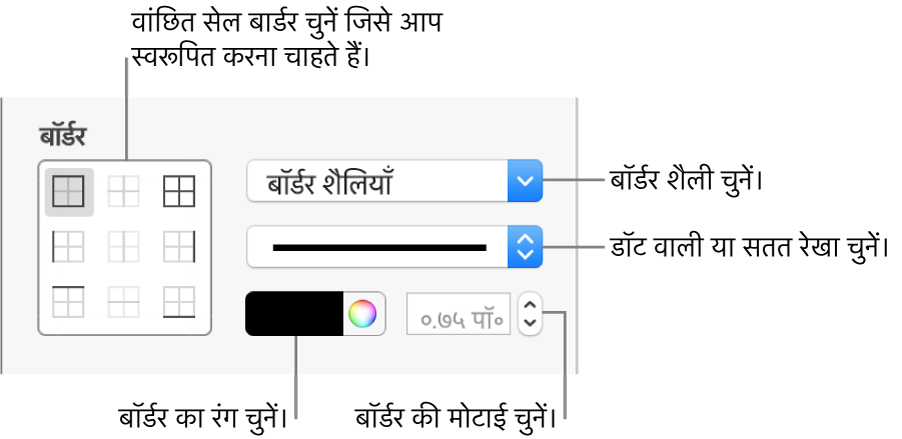
पृष्ठभूमि बदलें : साइडबार के “भरण” सेक्शन में रंग वेल पर क्लिक करें, फिर भरण विकल्प चुनें। आकृतियाँ और टेक्स्ट बॉक्स रंग या इमेज से भरें देखें।
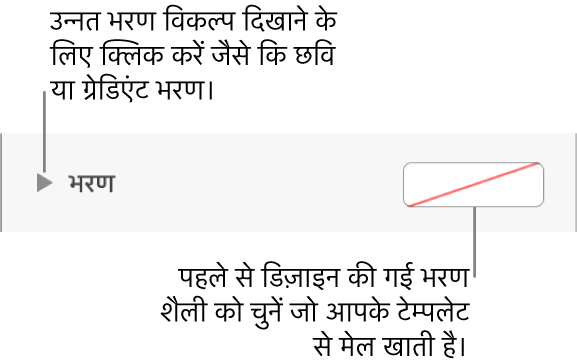
सेल के मान जब नियत शर्तों का अनुपालन करते हैं तब, आप सेल का स्वरूप ऑटोमैटिकली बदलने के लिए आप नियम भी बना सकते हैं। सेल को सशर्त चिह्नांकित करें देखें।
तालिका पंक्ति रंगों को एकांतरित करें
तालिका का चयन करने के लिए उस पर क्लिक करें, फिर “फ़ॉर्मैट”
 साइडबार में “तालिका” टैब पर क्लिक करें।
साइडबार में “तालिका” टैब पर क्लिक करें।साइडबार में “एकांतर पंक्ति रंग” चेकबॉक्स का चयन करें, फिर रंग का चयन करने के लिए रंग वेल पर क्लिक करें।
पंक्ति रंग हेडर कॉलम के लिए एकांतरित नहीं होता है। शीर्षलेख कॉलम का आपके द्वारा चुनी गई तालिका शैली पर आधारित अपना स्वयं का स्वरूप होता है।